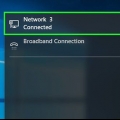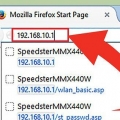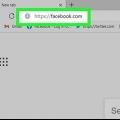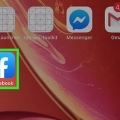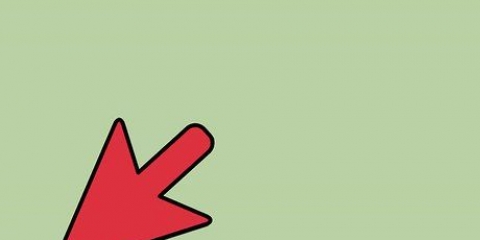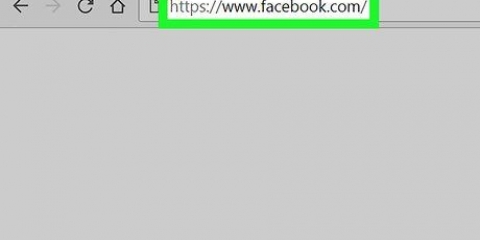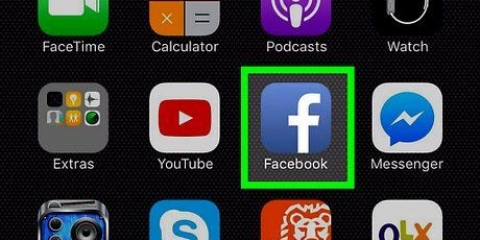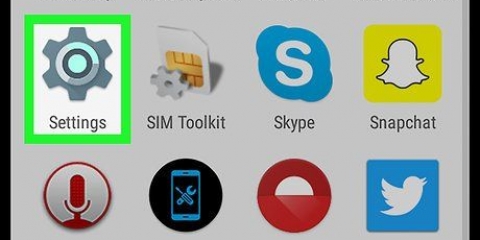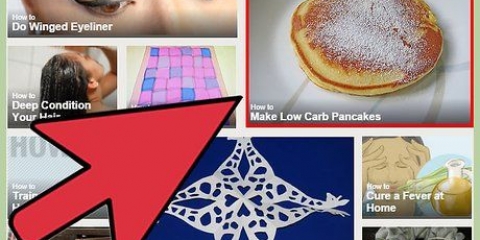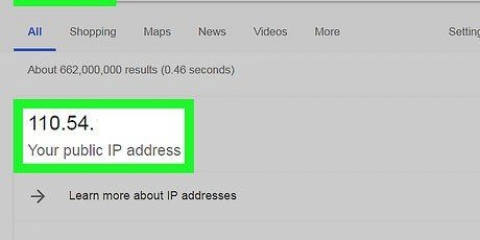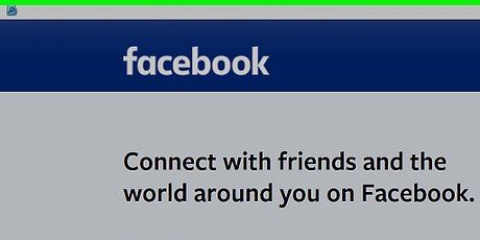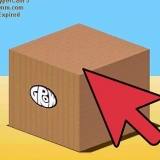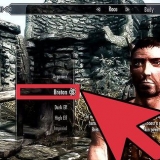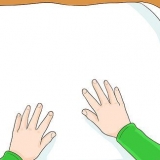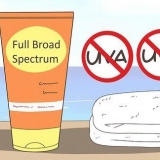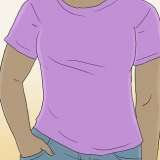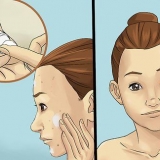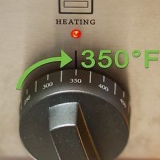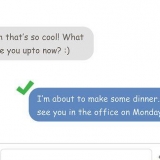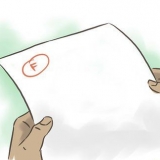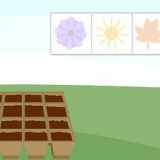Se você não vir o prompt de comando neste menu, digite "Prompt de comando" no campo de pesquisa dos menus Iniciar e clique em Prompt de comando no topo dos resultados da pesquisa. Talvez você não consiga abrir o prompt de comando em um computador em uma rede ou em um computador compartilhado (como na escola ou no trabalho).







Encontre o endereço ip do facebook
Este tutorial ensinará como descobrir o endereço IP do Facebook e, portanto, a localização física dos servidores do Facebook.
Degraus
Método1 de 2:No Windows

1. Clique com o botão direito do mouse no menu Iniciar. Isso pode ser encontrado no canto inferior esquerdo da tela na maioria das versões do Windows. Um menu com opções de acesso rápido aparecerá.
- Você também pode clicar ⊞ vencer+X clique para abrir este menu.

2. Clique no prompt de comando. O ícone deste aplicativo se assemelha a um quadrado; clicando nele irá abrir o prompt de comando.

3. modelo ping www.o Facebook.com -t no prompt de comando. Não há um campo de texto específico para digitar, mas o texto deve aparecer diretamente na janela de comando do prompt de comando.
Certifique-se de não usar caracteres especiais ao digitar e os espaços apenas conforme indicado.

4. pressione↵ Entrar. O comando agora é executado e, assim, recupera o endereço do Facebook. Você verá uma série de números, exibindo como `12.34.56.78` (ou similar) aparecem na janela de comando; esta sequência de números é o endereço IP do Facebook.
Método 2 de 2: Em um Mac

1. Abrir pesquisa do Spotlight. Você faz isso clicando na lupa no canto superior direito da tela.

2. modelo terminal na barra de pesquisa. Você verá os aplicativos aparecerem abaixo da barra enquanto você digita.

3. Clique no ícone Terminal. Isso parece uma janela preta com um branco `>_` no canto superior esquerdo.

4. modelo ping facebook.com no Terminal. Obtenha o endereço IP do Facebook com este comando.
Certifique-se de não adicionar espaços ou caracteres extras ao comando.

5. pressione⏎ Retornar. O comando Terminal é executado, mostrando o endereço IP do Facebook.

6. Veja o endereço IP do Facebook. É uma sequência de números à direita da linha de texto, rotulada como "[Número] bytes de" (exceto pelos dois pontos no final).
Por exemplo, o endereço IP pode parecer `12`.34.56.78` ou algo assim.
Artigos sobre o tópico "Encontre o endereço ip do facebook"
Оцените, пожалуйста статью
Similar
Popular